विंडोज 10 एक नए फोटो ऐप के साथ आता है जो कर सकते हैंस्लाइडशो चलाएं, OneDrive से फ़ोटो प्रदर्शित करें, और एल्बम आदि प्रबंधित करने में आपकी सहायता करें। यह कहा कि यह बिल्कुल सुचारू रूप से नहीं चल रहा है और हममें से कुछ विंडोज फ़ोटो दर्शक को याद कर रहे हैं जो हम विंडोज के पुराने संस्करणों में इतने आदी हो गए थे। आप सोच रहे होंगे कि Microsoft ने इसे क्यों निकाला लेकिन अच्छी खबर यह है कि इसे हटाया नहीं गया है। यह सिर्फ इतना अच्छा है कि आप इसे कभी नहीं पा सकते हैं। यहां बताया गया है कि आप इसे वापस कैसे प्राप्त कर सकते हैं।
आप रजिस्ट्री में एक छोटा सा बदलाव कर रहे हैं। नोटपैड फ़ाइल में निम्न को कॉपी करें और इसे एक्सटेंशन 'रेग' के साथ सहेजें।
Windows Registry Editor Version 5.00
[HKEY_CLASSES_ROOTApplicationsphotoviewer.dll]
[HKEY_CLASSES_ROOTApplicationsphotoviewer.dllshell]
[HKEY_CLASSES_ROOTApplicationsphotoviewer.dllshellopen]
"MuiVerb"="@photoviewer.dll,-3043"
[HKEY_CLASSES_ROOTApplicationsphotoviewer.dllshellopencommand]
@=hex(2):25,00,53,00,79,00,73,00,74,00,65,00,6d,00,52,00,6f,00,6f,00,74,00,25,
00,5c,00,53,00,79,00,73,00,74,00,65,00,6d,00,33,00,32,00,5c,00,72,00,75,00,
6e,00,64,00,6c,00,6c,00,33,00,32,00,2e,00,65,00,78,00,65,00,20,00,22,00,25,
00,50,00,72,00,6f,00,67,00,72,00,61,00,6d,00,46,00,69,00,6c,00,65,00,73,00,
25,00,5c,00,57,00,69,00,6e,00,64,00,6f,00,77,00,73,00,20,00,50,00,68,00,6f,
00,74,00,6f,00,20,00,56,00,69,00,65,00,77,00,65,00,72,00,5c,00,50,00,68,00,
6f,00,74,00,6f,00,56,00,69,00,65,00,77,00,65,00,72,00,2e,00,64,00,6c,00,6c,
00,22,00,2c,00,20,00,49,00,6d,00,61,00,67,00,65,00,56,00,69,00,65,00,77,00,
5f,00,46,00,75,00,6c,00,6c,00,73,00,63,00,72,00,65,00,65,00,6e,00,20,00,25,
00,31,00,00,00
[HKEY_CLASSES_ROOTApplicationsphotoviewer.dllshellopenDropTarget]
"Clsid"="{FFE2A43C-56B9-4bf5-9A79-CC6D4285608A}"
[HKEY_CLASSES_ROOTApplicationsphotoviewer.dllshellprint]
[HKEY_CLASSES_ROOTApplicationsphotoviewer.dllshellprintcommand]
@=hex(2):25,00,53,00,79,00,73,00,74,00,65,00,6d,00,52,00,6f,00,6f,00,74,00,25,
00,5c,00,53,00,79,00,73,00,74,00,65,00,6d,00,33,00,32,00,5c,00,72,00,75,00,
6e,00,64,00,6c,00,6c,00,33,00,32,00,2e,00,65,00,78,00,65,00,20,00,22,00,25,
00,50,00,72,00,6f,00,67,00,72,00,61,00,6d,00,46,00,69,00,6c,00,65,00,73,00,
25,00,5c,00,57,00,69,00,6e,00,64,00,6f,00,77,00,73,00,20,00,50,00,68,00,6f,
00,74,00,6f,00,20,00,56,00,69,00,65,00,77,00,65,00,72,00,5c,00,50,00,68,00,
6f,00,74,00,6f,00,56,00,69,00,65,00,77,00,65,00,72,00,2e,00,64,00,6c,00,6c,
00,22,00,2c,00,20,00,49,00,6d,00,61,00,67,00,65,00,56,00,69,00,65,00,77,00,
5f,00,46,00,75,00,6c,00,6c,00,73,00,63,00,72,00,65,00,65,00,6e,00,20,00,25,
00,31,00,00,00
[HKEY_CLASSES_ROOTApplicationsphotoviewer.dllshellprintDropTarget]
"Clsid"="{60fd46de-f830-4894-a628-6fa81bc0190d}"
इसके बाद, इस फ़ाइल को राइट-क्लिक करें और मर्ज चुनें।

अब, एक छवि पर राइट-क्लिक करें और छवि को खोलने के लिए ऐप के लिए ब्राउज़ करने के लिए ओपन विथ विकल्प चुनें। अब आपको विंडोज फोटो व्यूअर एक विकल्प के रूप में सूचीबद्ध मिलेगा। इसे चुनें और आनंद लें!
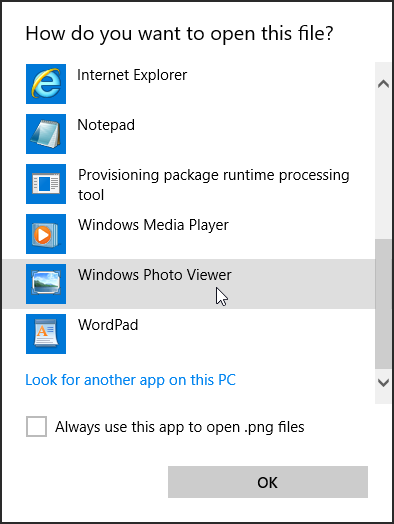
यहां विंडोज 10 में यह कैसा दिखता है;
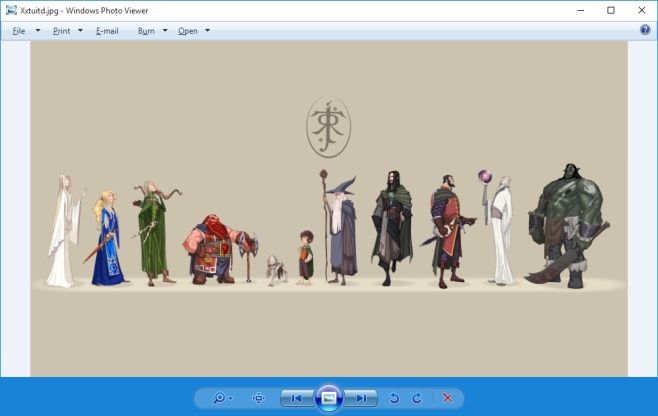













टिप्पणियाँ